スマホ1台ではじめるYouTubeライブ入門
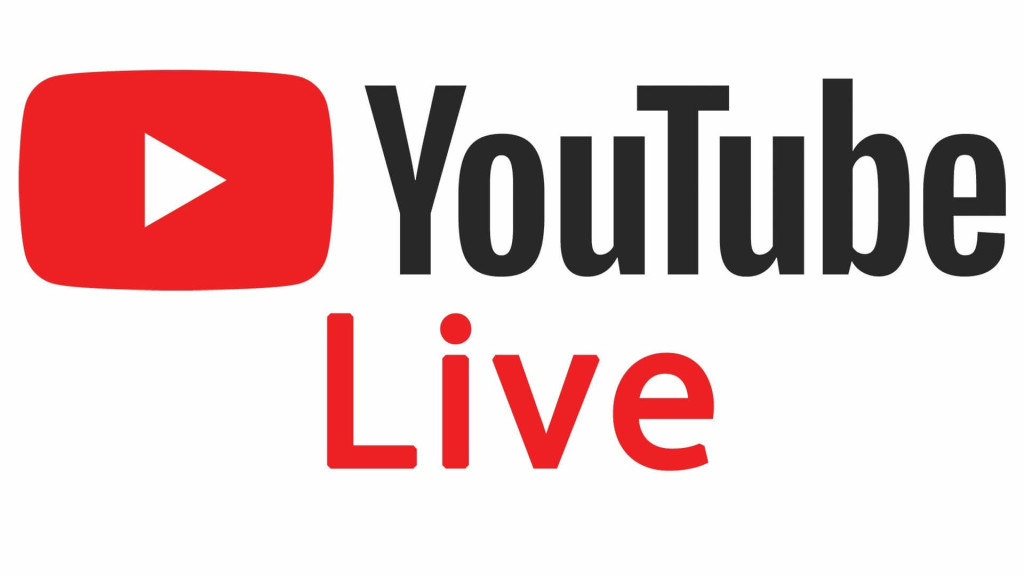
「動画は編集が大変そう」「配信機材をそろえる予算がない」。そんな悩みを抱えるビジネスパーソンでも、スマートフォン1台とYouTube公式アプリだけでライブ配信を始められる時代になりました。2024年にモバイル配信の登録者数要件が「1,000→50人」へ緩和されたことで、個人が社外プレゼンや趣味チャンネルを気軽に生中継できる環境が整っています。
1. ライブ配信と通常動画の違い
まずはライブ配信(生放送)と通常のアップロード動画の違いを整理しましょう。
- リアルタイム性:ライブは「今この瞬間」を共有。視聴者コメントや投げ銭(スーパーチャット)に即時対応でき、双方向コミュニケーションが生まれやすい。
- 編集の有無:通常動画は撮影後に編集で情報を精査できる半面、ライブはそのまま配信されるため準備と進行管理が重要。
- アーカイブ公開:ライブ終了後に録画を公開設定にすれば、オンデマンド動画として資産化も可能。
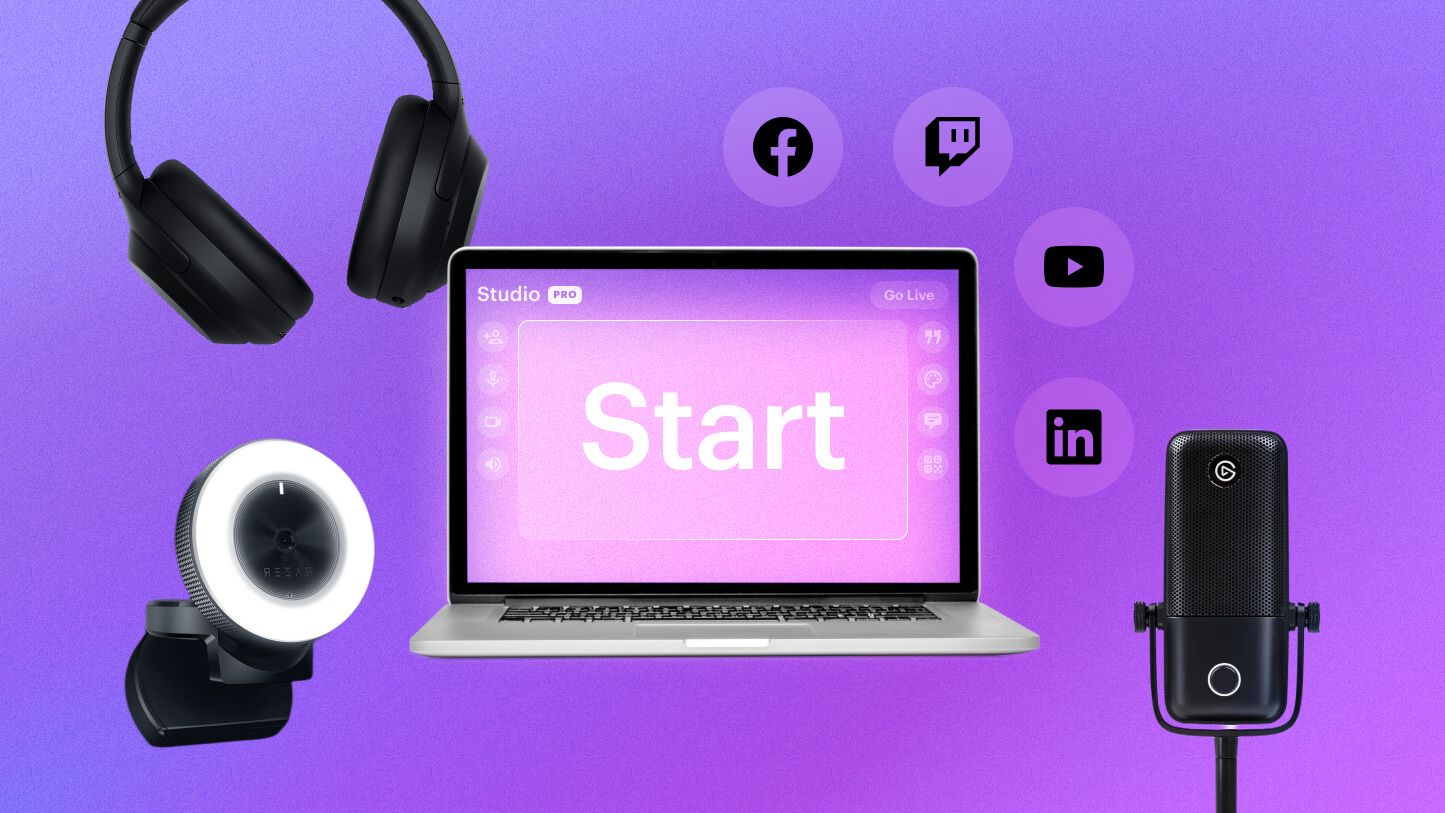
2. モバイル配信の最新利用条件(2025年版)
スマホからYouTubeライブを開始するには、以下5項目を満たす必要があります。
- 50人以上の登録者
チャンネル登録者が50人未満でもPC配信は可能ですが、モバイル配信は50人が最低ラインです。 - チャンネル確認(電話認証)済み
SMSまたは音声通話で6桁コードを入力し、本人確認を完了させます。 - ライブ機能を有効化
YouTube Studio > 機能の利用資格 > ライブ配信 をオン。初回は最大24時間の審査待ちがあります。 - 過去90日以内にライブ違反がない
コミュニティガイドライン違反・著作権警告がある場合は解除後も猶予期間が発生。 - 対応OS
Android 8.0 / iOS 8.0 以降。
ワンポイント:登録者1,000人未満のチャンネルは、同時視聴者数が最大25人程度に制限され、配信後のアーカイブが限定公開になる仕様です。視聴者を増やしたい場合は、SNSシェアやショート動画告知で早めに登録者数を伸ばすのが近道。
3. 事前準備チェックリスト
| カテゴリ | 確認項目 | ポイント |
|---|---|---|
| アカウント | Googleアカウント作成・チャンネル開設・電話認証 | ビジネス用チャンネルはブランドアカウント推奨 |
| 配信設定 | ライブ機能有効化・低遅延モード選択・チャット許可 | 低遅延はコメント返信のラグを短縮 |
| ネット回線 | Wi-Fi推奨(上り10Mbps以上) | モバイル回線はデータ容量消費に注意 |
| デバイス | スマホスタンド・外付けマイク・リングライト | 画面揺れと音割れを防止 |
| 環境 | 静かな場所・背景確認・電源確保 | バッテリー切れ防止にモバイルバッテリー必携 |
4. アプリ内3タップでライブを開始する手順
iPhone/AndroidでUIはほぼ共通。以下の操作を覚えればリハなしでも配信できます。
- YouTubeアプリを起動し、画面中央下の「+」をタップ。
- 「ライブ配信」をタップ
初回はマイク・カメラアクセスを許可します。 - タイトル・公開設定・説明文を入力し、「次へ」を押すとサムネイルが撮影されます。
必要に応じて限定公開や年齢制限を設定。 - 「ライブ配信を開始」をタップ→3秒カウントダウン後に配信スタート。
配信中は「チャット」アイコンでコメントを確認し、画面右上の「…」メニューから画面共有(スクリーン配信)やフィルター適用も可能です。
5. 視聴者エンゲージメントを高める3つのコツ
- 開始前カウントダウン
配信5分前から待機画面を表示し、新規視聴者が入りやすい雰囲気を作る。 - 冒頭15秒でテーマを宣言
「今日は◯◯を解説します」と目的を伝え、離脱防止。 - 質疑応答タイムを区切る
本編30分+Q&A10分のように構成を示しておくとコメントが活性化。
6. よくあるトラブルと対処法
- 映像がカクつく
- ビットレートを2,500kbps以下に下げるか、回線をWi-Fiに切替。
- 音声が小さい/割れる
- スマホ内蔵マイクは指向性が弱い。コンデンサーマイクShure MV7などUSB-C接続マイクを導入。
- チャットが荒れる
- キーワードフィルタでNGワードを事前登録し、モデレーターを設定。
7. ビジネス活用アイデア
- 社内セミナー:社外秘資料は画面共有オフで映り込みを防止。
- 製品デモ:スマホの縦撮りを活かし、簡易ジンバルで手ブレを軽減。
- 採用ライブ:人事担当がリアルタイム質問に回答し応募ハードルを下げる。
8. 配信後のアーカイブと分析
ライブ終了後はアーカイブ編集で不要部分をトリミングし、チャプター(目次)を設定すると再生完了率が向上します。さらにYouTube Studioのアナリティクスで視聴者維持率やチャット頻度を確認し、次回配信テーマのヒントに活用しましょう。
まとめ
スマホ1台でYouTubeライブを始めるハードルは、2025年現在「登録者50人+電話認証」と最低限の通信環境だけ。まずは短時間のテスト配信で操作感をつかみ、双方向コミュニケーションならではの楽しさとビジネス効果を体験してください。


